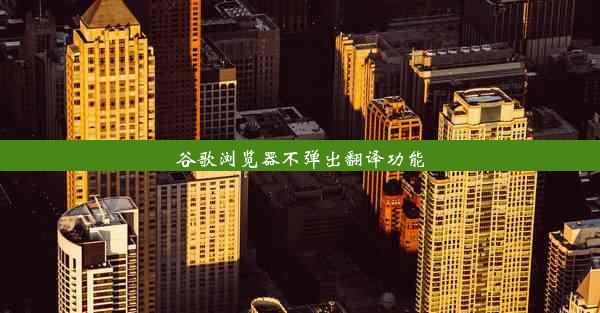电脑打不开谷歌浏览器解决办法
 谷歌浏览器电脑版
谷歌浏览器电脑版
硬件:Windows系统 版本:11.1.1.22 大小:9.75MB 语言:简体中文 评分: 发布:2020-02-05 更新:2024-11-08 厂商:谷歌信息技术(中国)有限公司
 谷歌浏览器安卓版
谷歌浏览器安卓版
硬件:安卓系统 版本:122.0.3.464 大小:187.94MB 厂商:Google Inc. 发布:2022-03-29 更新:2024-10-30
 谷歌浏览器苹果版
谷歌浏览器苹果版
硬件:苹果系统 版本:130.0.6723.37 大小:207.1 MB 厂商:Google LLC 发布:2020-04-03 更新:2024-06-12
跳转至官网

在当今数字化时代,谷歌浏览器因其强大的功能和便捷的操作而深受用户喜爱。有时我们会遇到电脑打不开谷歌浏览器的情况,这不仅影响了我们的工作效率,也让我们感到困扰。本文将详细介绍电脑打不开谷歌浏览器的解决办法,帮助读者解决这一难题。
1. 检查浏览器是否已安装
我们需要确认电脑上是否已经安装了谷歌浏览器。可以查看电脑的开始菜单,或者直接在电脑的搜索栏中输入Chrome进行查找。如果浏览器未安装,请从官方网站下载并安装最新版本的谷歌浏览器。
2. 检查浏览器是否被禁用
有时,由于安全软件或其他原因,谷歌浏览器可能会被禁用。在这种情况下,我们需要在安全软件中查找谷歌浏览器的设置,将其启用。还可以尝试在注册表中修改相关设置,以恢复浏览器的使用。
3. 检查浏览器进程是否在运行
打开任务管理器,查看是否有谷歌浏览器的进程在运行。如果没有,可能是因为浏览器被误杀或崩溃。在这种情况下,我们可以尝试重新启动电脑,或者手动启动浏览器。
4. 清除浏览器缓存和Cookies
缓存和Cookies可能会影响浏览器的正常运行。我们可以通过以下步骤清除缓存和Cookies:
1. 打开谷歌浏览器,点击右上角的三个点,选择设置。
2. 在设置页面中,找到隐私和安全部分,点击清除浏览数据。
3. 在弹出的窗口中,勾选缓存和Cookies,然后点击清除数据。
5. 更新浏览器到最新版本
浏览器版本过旧可能会导致兼容性问题,从而影响正常使用。请确保您的谷歌浏览器已更新到最新版本。在浏览器中,点击右上角的三个点,选择帮助,然后点击关于Google Chrome,系统会自动检查并更新浏览器。
6. 检查系统文件是否损坏
系统文件损坏也可能导致浏览器无法打开。我们可以使用Windows自带的系统文件检查器(SFC)进行修复:
1. 打开命令提示符(以管理员身份运行)。
2. 输入sfc /scannow并按回车键。
3. 等待系统文件检查器完成扫描和修复。
7. 重置浏览器设置
如果以上方法都无法解决问题,我们可以尝试重置浏览器设置:
1. 打开谷歌浏览器,点击右上角的三个点,选择设置。
2. 在设置页面中,找到高级部分,点击恢复和清除。
3. 在恢复浏览器设置部分,点击重置。
8. 检查电脑病毒和恶意软件
电脑病毒和恶意软件可能会破坏浏览器,导致无法打开。请使用杀毒软件进行全面扫描,确保电脑安全。
9. 检查网络连接
网络连接不稳定或中断也可能导致浏览器无法打开。请检查网络连接是否正常,或者尝试更换网络环境。
10. 更新操作系统
操作系统过旧可能导致兼容性问题。请确保您的操作系统已更新到最新版本。
电脑打不开谷歌浏览器的原因有很多,本文从多个方面详细介绍了解决办法。希望读者能根据实际情况选择合适的方法,解决电脑打不开谷歌浏览器的问题。我们也要注意电脑的安全,定期更新操作系统和浏览器,以确保电脑的正常运行。